Jak automatycznie wypełnić datę lub tylko sekwencję dni tygodnia w programie Excel?
W programie Excel funkcja autouzupełniania jest przez nas szeroko stosowana. Ale czy wiesz, że możemy również wypełniać daty lub tylko dni tygodnia, miesiące lub lata za pomocą funkcji automatycznego wypełniania? Ten samouczek powie Ci sposób automatycznego wypełniania dat lub tylko dni tygodnia / miesięcy / lat w programie Excel.
Automatyczne wypełnianie serii dat lub dni tygodnia / miesięcy / lat w programie Excel
 Automatyczne wypełnianie serii dat lub dni tygodnia / miesięcy / lat w programie Excel
Automatyczne wypełnianie serii dat lub dni tygodnia / miesięcy / lat w programie Excel
Seria dat autouzupełniania
1. Aby wypełnić serie dat, najpierw musisz wybrać zakres, który chcesz wypełnić serią dat, a następnie kliknij prawym przyciskiem myszy, aby wybrać Formatowanie komórek. Zobacz zrzut ekranu:
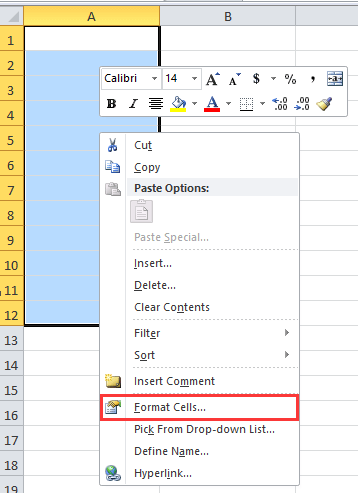
2. w Formatowanie komórek dialog, kliknij Numer kartę i kliknij Data od Kategoria listy, a następnie wybierz żądany typ daty z Rodzaj Nieruchomości lista. Zobacz zrzut ekranu:

3. kliknij OK aby zamknąć okno. Następnie w pierwszej komórce wybranego zakresu wpisz potrzebną datę rozpoczęcia. Zobacz zrzut ekranu:

4. Następnie przeciągnij uchwyt autouzupełniania do zakresu sformatowanego w powyższych krokach i wypełnij serię dat. Zobacz zrzut ekranu:
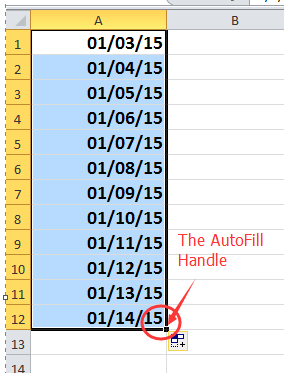
Wskazówka: Jeśli domyślny styl daty może spełnić Twoje potrzeby, po prostu pomiń krok 1 i krok 2 i rozpocznij operację od kroku 3.
Wypełniaj automatycznie tylko w dni powszednie
1. Najpierw musisz wybrać zakres, który chcesz wypełnić w dni powszednie, a następnie kliknij prawym przyciskiem myszy, aby go wybrać Formatowanie komórek, a następnie sformatuj komórki jako żądany typ daty w Formatowanie komórek dialog.
2. W pierwszej komórce wybranego zakresu wpisz w nim początek dnia tygodnia. Zobacz zrzut ekranu:
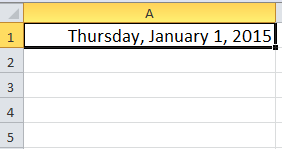
3. Przeciągnij uchwyt autouzupełniania do zakresu sformatowanego w powyższych krokach. Zobacz zrzut ekranu:

4. Następnie kliknij Strona główna > Wypełniać > Serie, oraz w Serie okno dialogowe, sprawdź Kolumna, Data i Dzień powszedni opcje. Zobacz zrzuty ekranu:

5. kliknij OK. Wtedy widać, że komórki wypełniane są tylko dniami tygodnia.

Wskazówka:
1. Jeśli chcesz wypełnić daty poziomo, zaznacz Wydziwianie in Serie dialog.
2. Możesz również wpisać w polach tylko miesiące lub lata czekiem Miesiące or Lat opcja w oknie dialogowym Seria.
Tylko miesiąc autouzupełniania Autouzupełnianie tylko lat


3. Możesz również użyć Opcja wypełnienia aby wybrać datę, którą chcesz wypełnić. Zobacz zrzut ekranu:

Względne artykuły:
- Wypełnij automatycznie WYSZUKAJ.PIONOWO w programie Excel
- Wypełniaj automatycznie te same komórki z różnych arkuszy
Najlepsze narzędzia biurowe
Zwiększ swoje umiejętności Excela dzięki Kutools for Excel i doświadcz wydajności jak nigdy dotąd. Kutools dla programu Excel oferuje ponad 300 zaawansowanych funkcji zwiększających produktywność i oszczędzających czas. Kliknij tutaj, aby uzyskać funkcję, której najbardziej potrzebujesz...

Karta Office wprowadza interfejs z zakładkami do pakietu Office i znacznie ułatwia pracę
- Włącz edycję i czytanie na kartach w programach Word, Excel, PowerPoint, Publisher, Access, Visio i Project.
- Otwieraj i twórz wiele dokumentów w nowych kartach tego samego okna, a nie w nowych oknach.
- Zwiększa produktywność o 50% i redukuje setki kliknięć myszką każdego dnia!
